独自のメディアファイルをGoogle Chromecastで再生する方法

Google Chromecastは、インターネットストリーミングコンテンツを提供するように設計されています。ローカルファイルをストリーミングすることを必ずしも意図したものではありませんが、Chromeブラウザーで可能です。
ホームエンターテイメントシステムの最新の流行はGoogleの35ドルのChromecast。同社は、それが将来の新しいリビングルームエンターテインメントデバイスになることを望んでいます。設計されていないことの1つは、ローカルメディアのストリーミングです。ただし、拡張機能と少しのノウハウがあれば、ローカルファイルをそこにストリーミングできます。
Chromecastを使用すると、すぐに送信できますYouTube、Netflix、Google Playの音楽、テレビ、映画。 Roku、Apple TV、またはXbox 360と比較すると、現在提供できるものはあまりありません。ただし、Chromecastを使用してより多くのコンテンツをHDTVに取り込む方法は次のとおりです。
AndroidデバイスでChromecastをセットアップした後、Chromecastにコンテンツを送信できるアプリをダウンロードするオプションがあります。
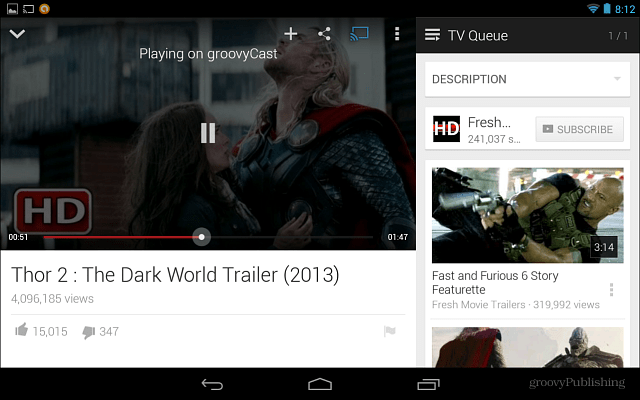
PCからChromecastにローカルメディアをストリーミングする
ChromeブラウザーにGoogle Cast拡張機能をインストールします。次に、ブラウザでストリーミングする動画または音楽ファイルの再生を開始します。
私のテストでは、MPEG、MPG、MP4、M4V、OGG、MP3、およびAVIファイルを再生できました。複数のMKVファイルをテストしましたが、ビデオはストリーミングされますが、音声はありません。 FLACファイルも好きではありません。
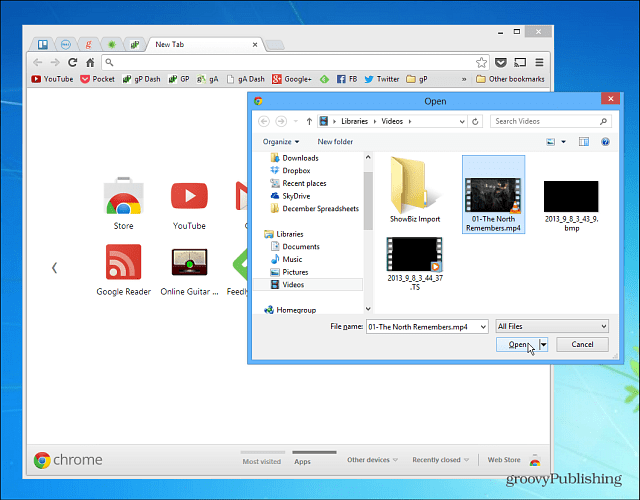
メディアがChromeブラウザーで再生される場合、Google CastボタンをクリックしてHDTVに送信します。
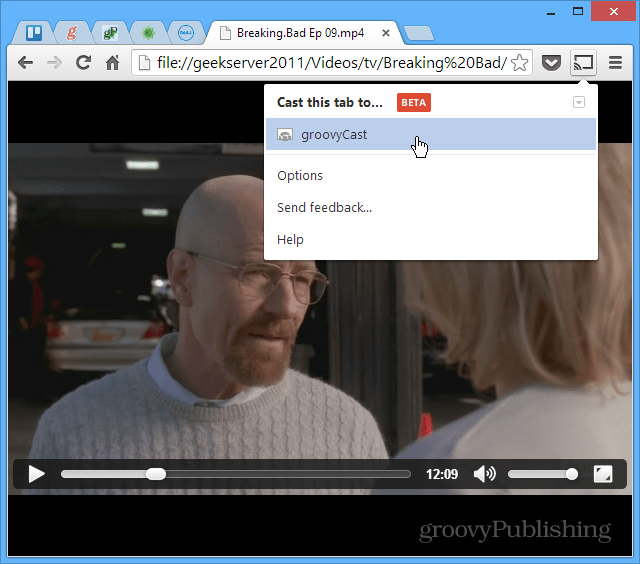
MP3ファイルをストリーミングする例を次に示します。
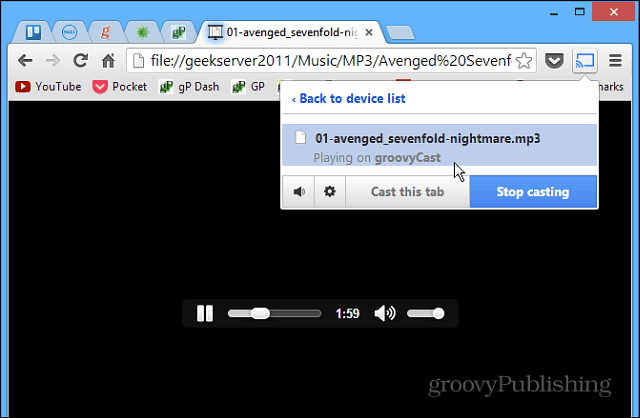
Googleドライブから互換性のあるメディアファイルをストリーミングすることもできます。
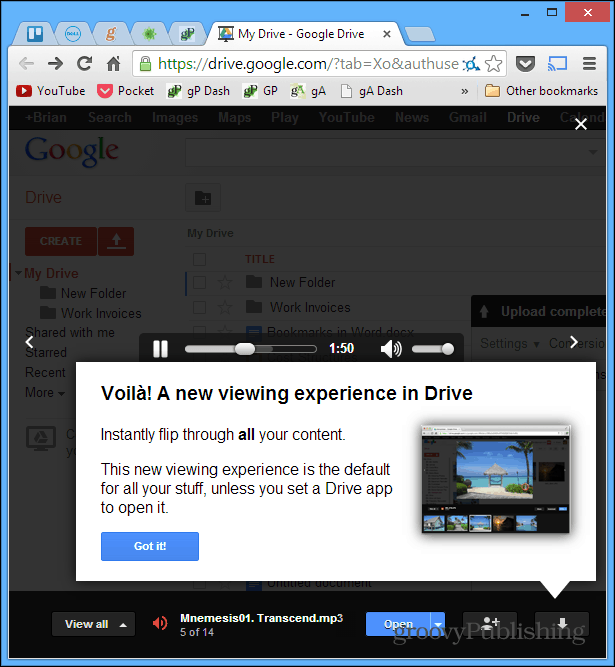
ストリームの品質は、WiFiルーターの状態とネットワーク上のトラフィック量。ストリーミングに問題がある場合は、オプションを低品質設定に変更してください。または、ストリーミングがうまくいっていれば、品質を上げることができます-ただし、最大720pだけです。
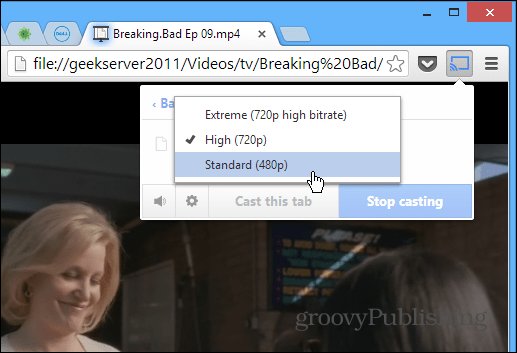
また、ビデオをフルスクリーンモードで表示して、HDTVで大きく表示することもできます。それ以外の場合、小さいアスペクト比で表示されますが、表示するには理想的ではありません。
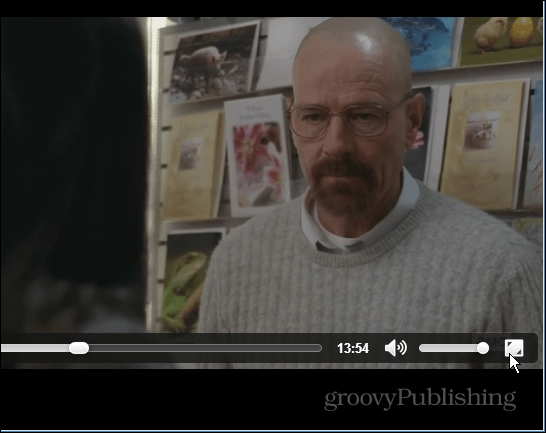
次に、Escキーを押して全画面表示を終了します。この例では、ホームサーバーからビデオをストリーミングしていますが、ネットワークロケーションからもストリーミングできるのは素晴らしいことです。
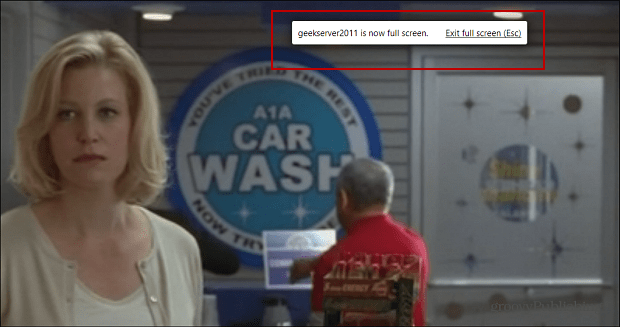
結論
Chromecastについて注意すべき点がいくつかあります。 それのすべての画像は、スティックをテレビのHDMIポートに差し込むだけの印象を与えますが、電源に接続する必要もあります。それに接続する電源コードが付属しています。私の意見ではこれはいらいらさせられますが、必ずしも契約を破るわけではありません。
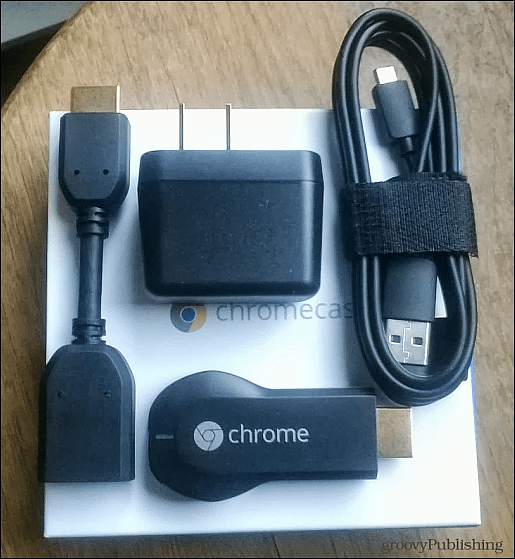
私はデバイスに平凡なものを与えることを検討していましたローカルメディアをストリーミングするためのこの回避策が見つかるまで確認してください。実際、この記事でテストしたメディアの多くは、Windows Home Serverから直接ストリーミングしました。 iPhoneまたはiPad用のアプリがあり、宣伝どおりに機能しているように見えることも注目に値します。
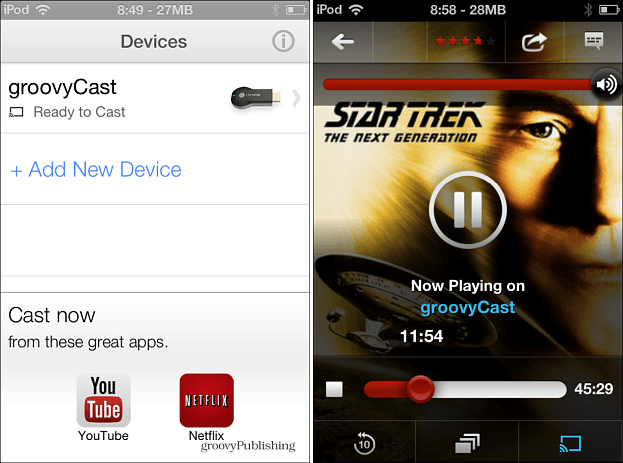
それでも、改善の余地はたくさんありますこの新しいデバイスで。セットトップボックスとして使用するRokuまたはApple TVを既にお持ちの場合、Chromecastを入手する理由はほとんどありません。音楽。
Chromecastを使用していますか?以下にコメントを残して、あなたがそれについてどう思うか教えてください。










コメントを残す